Не можете да се пријавите на Фортните? Не брините, чланак истиче бројне тактике које вам могу помоћи да решите ову непријатност. Прочитајте цео чланак за више информација!
Фортните је бесплатна игра за преживљавање Баттле Роиале са различитим модовима игре за све врсте играча. Фортните је популаран по свом режиму игре баттле роиале за 100 играча. Без обзира на то што је сам по себи велико име, Фортните такође има своје проблеме, попут неуспеха да се пријави.
Данас многи играчи Фортните-а пријављују да не могу да се пријаве у Фортните игру. Погођени играч је изјавио да се грешка при пријави није успела када позову покретач и покушају да се пријаве на Фортните. До грешке при пријављивању на Фортните није дошло због застареле закрпе игре, погрешно конфигурисаних мрежних подешавања, застарели мрежни драјвер, оштећене системске датотеке и још много тога. Па, који год да је разлог, добра вест је да се проблем може решити, лако и брзо. У наставку смо навели бројне ефикасне стратегије за решавање овог досадног проблема.
Међутим, пре него што почнемо да разговарамо о саветима за решавање проблема за решавање проблема са неуспелом пријавом на Епиц Гамес, само се уверите да је ваш систем има 4 ЦПУ језгра према потребним спецификацијама игре, у супротном можете наићи на проблеме док играте игру.
Поред тога, увек треба да проверите да ли сервер ради исправно или не. Да бисте проверили статус сервера, можете посетити Фортните-ов Твиттер налог или званични статусни центар. Ако су све ове тачке означене, поново покрените рачунар, као и рутер/модем и пријавите се на игру Фортните. Ако ово не ради за вас, не брините, испробајте решења наведена у наставку.
Већина изводљивих и лаких решења за решавање проблема не могу да се пријаве на Фортните
У овом чланку смо саставили неколико решења која су решила овај проблем за многе играче Фортните-а и могу вам помоћи. Међутим, не морате да испробате све њих, само прођите кроз сваки док не добијете онај који може да реши проблем неуспелог пријављивања на Фортните. Сада их прочитајмо у наставку:
Решење 1: Преузмите и инсталирајте најновију закрпу за игру
Ових дана многи играчи Фортнитеа постављају једно питање „Зашто не могу да се пријавим на Фортните“. зар није тако? Не можете да се пријавите на Фортните због застареле закрпе игре. Програмери Фортните-а настављају да објављују најновије и робусне закрпе за игре како би оснажили своју платформу.
Ове закрпе побољшавају модуле игре и грешке. Дакле, ако немате најновије закрпе за игре инсталиране на рачунару, можете наићи на проблеме док играте игру. Дакле, ако покренете Фортните из покретача Епиц Гамес, онда инсталирајте најновије закрпе за игре помоћу једноставних метода које се деле у наставку:
Корак 1: Лансирање Покретач Епиц Гамес.
Корак 2: Затим кликните на Библиотека из левог окна.
Корак 3: Након овога, кликните на Икона зупчаника из десног окна прозора.
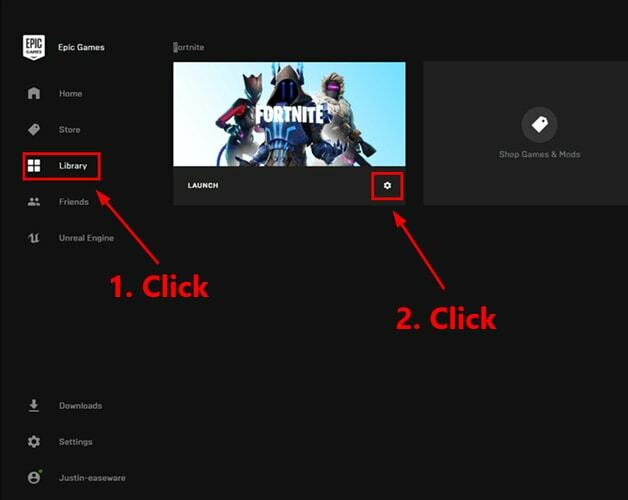
4. корак: Затим ћете видети дугме за пребацивање приказано поред Аутоматско ажурирање, Укључите га.
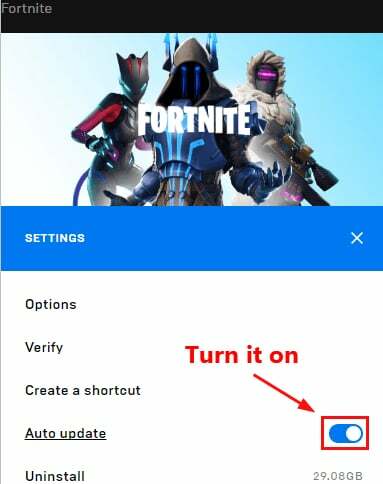
5. корак: на крају, покрените Епиц Гамес Лаунцхер опет.
Сада ће Епиц Гамес Лаунцхер аутоматски пронаћи доступне закрпе. Касније ће платформа сама преузети и инсталирати закрпе. Када завршите, покушајте да приступите Фортните-у да бисте проверили да ли је пријава на Фортните неуспела нестала. Ако не, покушајте са другом поправком.
Решење 2: Поново покрените мрежу
Поновно покретање мреже треба сматрати једним од најефикаснијих метода за решавање проблема. Ово оживљава вашу мрежу и повећава брзину интернет везе. Дакле, можда ће вам помоћи да решите овај проблем. Пратите доле наведене кораке:
Корак 1: Искључите бежични рутер или модем из напајања на минут.
Корак 2: Онда, поново повежите своју мрежну опрему, и сачекајте неко време док се сигнали индикатора не врате у првобитни статус.
Корак 3: Сада, рестарт рачунар и покушајте да отворите Фортните.
Након овога, још увек не можете да се пријавите на Фортните, онда не брините, само пређите на следеће решење.
Решење 3: Проверите своју интернет везу
Ако и даље не можете да се пријавите на игру Фортните чак ни након поновног покретања мреже, требало би да тестирате брзину своје интернет везе. Можда звучи превише уобичајено, али понекад решава овај проблем. Да бисте то урадили, следите доле наведене кораке:
Корак 1: Идите на званичну веб страницу Тест брзине.
Корак 2: И, направите а кликните на ГО да почне тестирање.
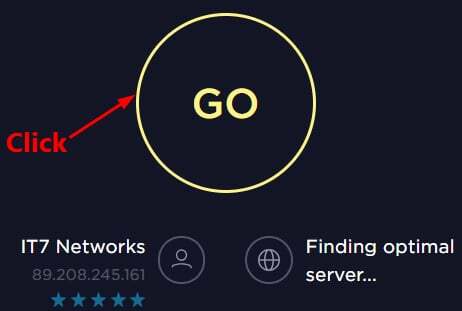
Корак 3:Сачекајте резултате теста су затражене на екрану.
Сада, ако приметите да је резултат теста спорији од нормалног, требало би да контактирате свог ИСП-а (провајдера Интернет услуга за даљу помоћ. И, ако је у том случају резултат теста нормалан, пређите на следеће решење.
Такође прочитајте: Како тестирати тачну брзину интернета | Проверите колико је брз ваш интернет
Решење 4: Покушајте да ресетујете Винсоцк податке
Ипак, Фортните се не пријављује? Не брините, ресетовањем Винсоцк података можда ћете моћи да се пријавите. Винсоцк је подразумевани програм и интерфејс у оперативном систему Виндовс који одређује како мрежни софтвер у Виндовс-у приступа мрежним услугама. Ево корака да то урадите:
Корак 1: У поље за претрагу вашег Виндовс-а, тип Командна линија и кликните десним тастером миша на њега да изаберете Покрени као администратор.
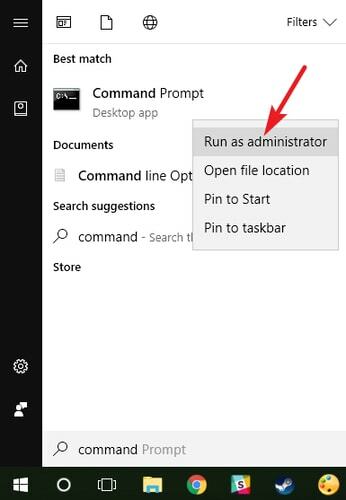
Корак 2: Затим ће се појавити оквир за потврду и кликнути ДА наставиће се.
Корак 3: Сада, у прозору командне линије, унесите следећу команду и притисните тастер Ентер са своје тастатуре.
нетсх винсоцк ресет

4. корак: на крају, рестарт рачунар да бисте завршили функцију ресетовања.
Након тога, покушајте да покренете Фортните и видите да ли је проблем Не могу да се пријавим на Фортните решен. Нажалост, ако се настави, покушајте са другом методом.
Такође прочитајте: Како ажурирати графичке драјвере у оперативном систему Виндовс 10 {Једноставан водич}
Решење 5: Ажурирајте свој мрежни драјвер
Углавном, застарели мрежни драјвери су одговорни за све могуће проблеме са играма. Дакле, за сваки случај, ако су ваши мрежни управљачки програми застарели или недостају, можда ћете се суочити са грешком при пријави на Фортните. Стога, да бисте се решили овог проблема, с времена на време треба да ажурирате мрежни драјвер. Постоје два начина за ажурирање драјвера и то ручно или аутоматски.
Ручно ажурирање драјвера: Ако имате добро техничко знање о драјверима, можете посетити званичну веб локацију произвођача рачунара да преузмете и инсталирате мрежни драјвер. Али имајте на уму да ово може бити дуготрајно и помало компликовано.
Аутоматско ажурирање драјвера: Када је у питању уштеда много времена, корисници испробавају Бит Дривер Упдатер да аутоматски ажурира застареле драјвере. То је најбољи софтвер за ажурирање драјвера који је дизајниран да поједностави процес ажурирања драјвера. Без обзира да ли сте искусан корисник рачунара или само почетник, Бит Дривер Упдатер је идеалан и најсигурнији начин да поправите све неисправне драјвере. Све што треба да урадите је да следите доле наведене кораке:
Корак 1: Прво преузмите датотеку за подешавање Бит Дривер Упдатер. За ово кликните на линк испод.

Корак 2: Онда, двапут кликните на датотеку за подешавање и извршите упутства која се појављују на екрану да бисте завршили инсталацију софтвера.
Корак 3: Када се заврши, онда покрените Бит Дривер Упдатер и нека извршите операцију скенирања на рачунару за неисправне, покварене или застареле драјвере.
4. корак: Сачекајте док од вас не затражи описну листу застарелих драјвера за које је потребно ажурирање. Затим кликните на Ажурирање сада дугме поред проблематичног мрежног драјвера.
5. корак: Можете или да кликнете на Ажурирај све дугме за ажурирање других неисправних управљачких програма заједно са мрежним драјверима.

И ту имате најновије драјвере инсталиране на вашем рачунару у 5 једноставних корака. Поред овога, препоручујемо вам да користите про верзију Бит Дривер Упдатер јер бесплатна верзија долази са одређеним ограничењима и нуди приступ основним функцијама. Док са про верзијом, можете ослободити све скривене функције софтвера, а то су следеће:
- Оптимизатор система за врхунске перформансе рачунара.
- Скенирајте заказивање да бисте уштедели време.
- Подржава масовно преузимање драјвера.
- Аутоматски прави резервну копију постојећег драјвера.
- Инсталира само ВХКЛ сертификоване драјвере.
- Нуди техничку подршку 24 сата дневно.
- 200% већа база података драјвера.
Такође прочитајте: Како да поправите појаву духова на монитору – водич корак по корак за 2021
Решење 6: Испирање ДНС кеша и обнављање ИП адресе
Не можете да се пријавите на Фортните игру? Не брините, покушајте да испразните ДНС и обновите ИП. Објаснили смо кораке за решавање проблема са ДНС-ом и ИП-ом. Хајде да их прочитамо!
Кораци за испирање ДНС кеша:
Корак 1: Притиском Виндовс логотип + Р дугмад на тастатури отварају оквир за дијалог Покрени, а затим укуцајте цмд у кутији. Затим, све заједно притисните ЦТРЛ + СХИФТ + Ентер дугмад на тастатури за покретање командне линије као администратор. И кликните на Да ако се појави оквир.

Корак 2: Када се појави прозор командне линије, онда унесите следеће команде у то и притисните тастер Ентер са ваше тастатуре.
ипцонфиг /флусхднс

То је то! Ова процедура ће обрисати сву ДНС кеш меморију и помоћи вам да решите проблеме са неуспелим пријављивањем на Епиц игре.
Кораци за обнављање ИП адресе:
Корак 1: опет, отворите командну линију под привилегијама администратора.

Корак 2: Следећи, откуцајте следеће команде и притисните тастер Ентер после сваког.
ипцонфиг /релеасе
ипцонфиг /ренев
Корак 3: Када се заврши, онда рестарт рачунар.
Сада покушајте да отворите Фортните само да бисте проверили да ли је проблем решен или не.
Такође прочитајте: Како да поправите проблем са рушењем ГТА 5 (Гранд Тхефт Ауто).
Решење 7: Искључите прокси сервер
Ако ниједно од горе наведених решења није успело да реши проблем неуспелог пријављивања на Фортните, покушајте да онемогућите прокси сервер, ако га користите. Јер понекад то може изазвати проблеме са везом. Ево како то учинити:
Корак 1: Позовите оквир за дијалог Рун притиском на Виндовс + Р тастере на тастатури у исто време. И, онда, напишите инетцпл.цпл.
Корак 2: Следеће, притисните Ентеркључ са ваше тастатуре.
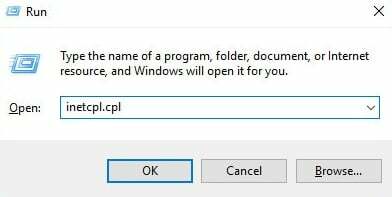
Корак 3: На следећем прозору идите до Картица Везе и бирај Никад не бирај везу ако то приметите. Ако не, кликните на ЛАН подешавања.
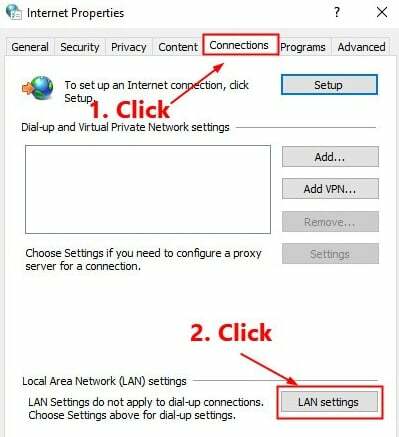
4. корак: Након овога, видећете опцију која каже, Аутоматски откриј подешавања, морате означити поље пре њега. Уз ово, опозовите избор у пољу за потврду испред опције Користи прокси сервер за ЛАН.
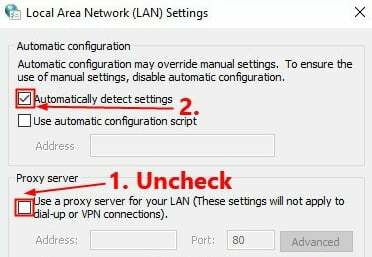
5. корак: На крају, кликните на ок опција.
Сада би требало решити проблем Не могу да се пријавим на Фортните. Дакле, можете бити у могућности да играте Фортните лако и брзо.
Такође прочитајте: 18 најбољих појачивача игара и оптимизатора за Виндовс ПЦ у 2021: бесплатно и плаћено
Не могу да се пријавим на Фортните: ИСПРАВЉЕНО
Надамо се да ће вам једна од горе наведених тактика помоћи да решите проблем „Не могу да се пријавим на Фортните“. Реците нам у коментарима испод које решење вам најбоље одговара. Такође, оставите своја питања или додатне предлоге у пољу за коментаре испод.
Ако вам је овај водич за решавање проблема од помоћи, подржите нас тако што ћете се пријавити на наш билтен. Штавише, можете нас пратити на нашим друштвеним мрежама, тј. Фејсбук, Твиттер, инстаграм, и Пинтерест.